Visual Studio Code(以下、VSコード)は、Microsoft社が無料で提供しているソフトウェアです。HTMLファイルやCSSファイルなどを編集できるコードエディタの1つで、ITエンジニア(プログラマー)の殆どが使用しています。
そこで、このページではWindowsPC用の「Visual Studio Code」をインストールする手順を紹介します。それでは早速インストールしていこう!
VSコードをインストールする

飛鳥
以下手順で完了まで約2分!
① Webブラウザを開く
ブラウザはMicrosoft Edge(マイクロソフトエッジ)、Google Chrome(グーグルクローム)など何でもOK!
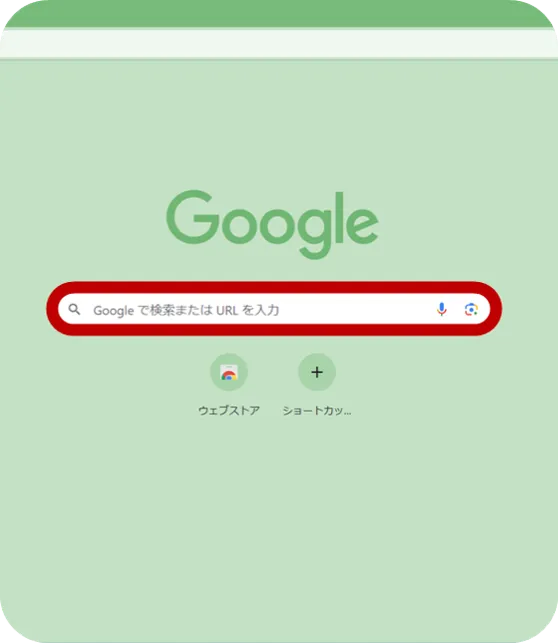
②「VS code」を入力
「VS コード」でもOK!
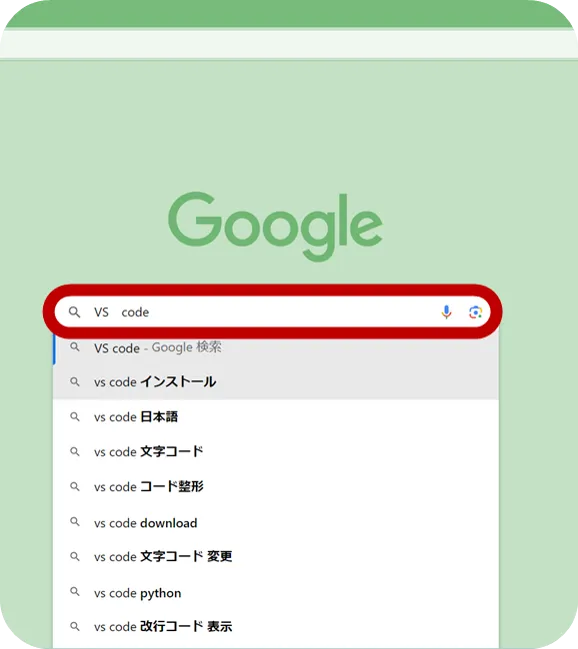
③「VScode」のマークを探す
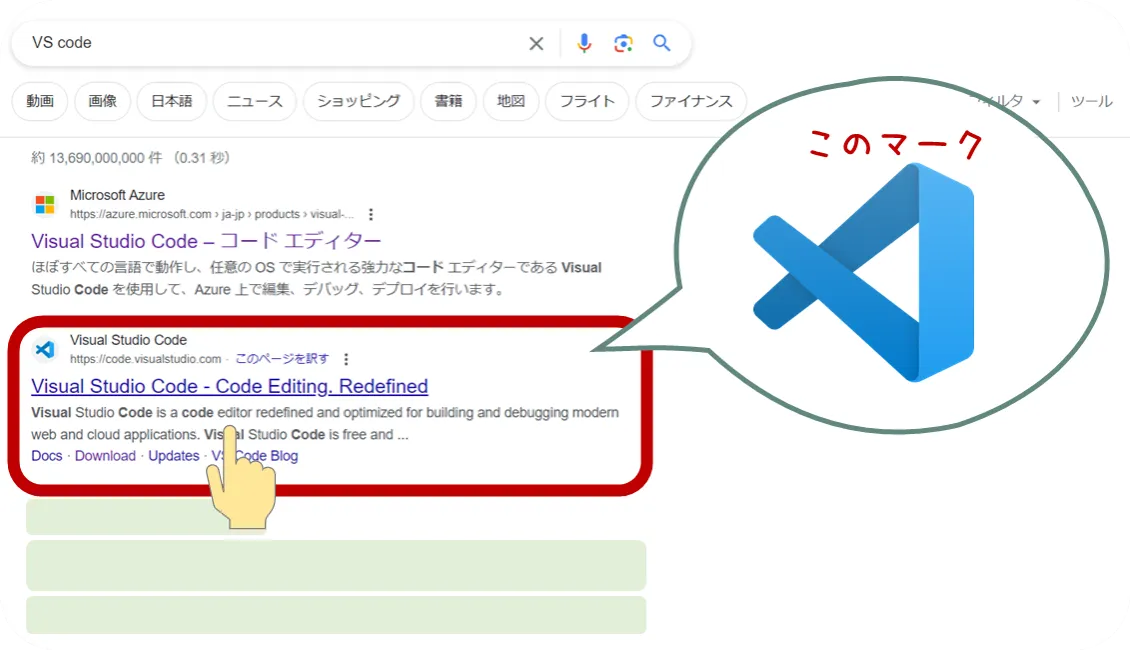
④「VScode」サイトをクリック
「VScode」のサイトをクリックすると、こんな画面がでます。ちなみに「https://code.visualstudio.com/」へ直接行ってもOK!
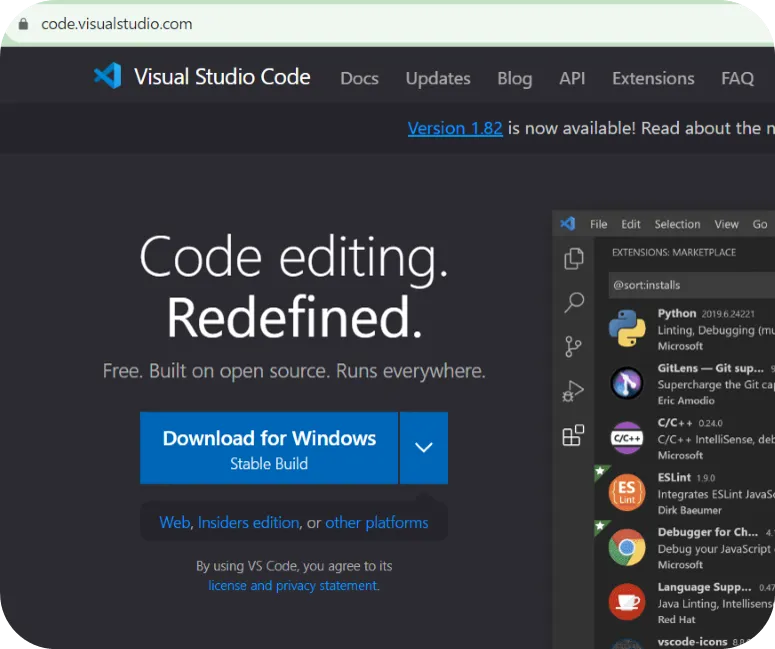
⑤ 「Download」をポチっ!
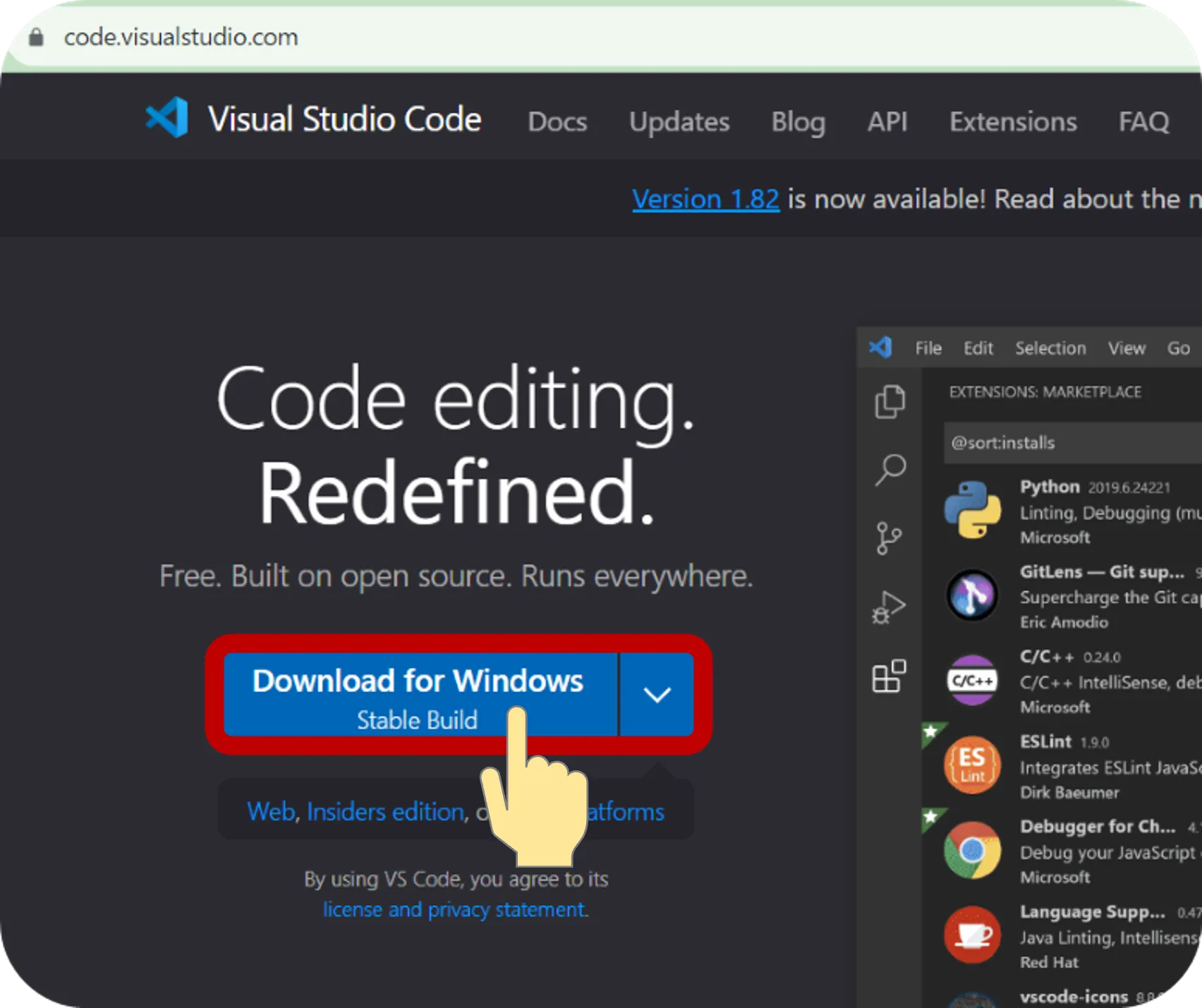
⑥ 真ん中の「Stable」をポチっ!
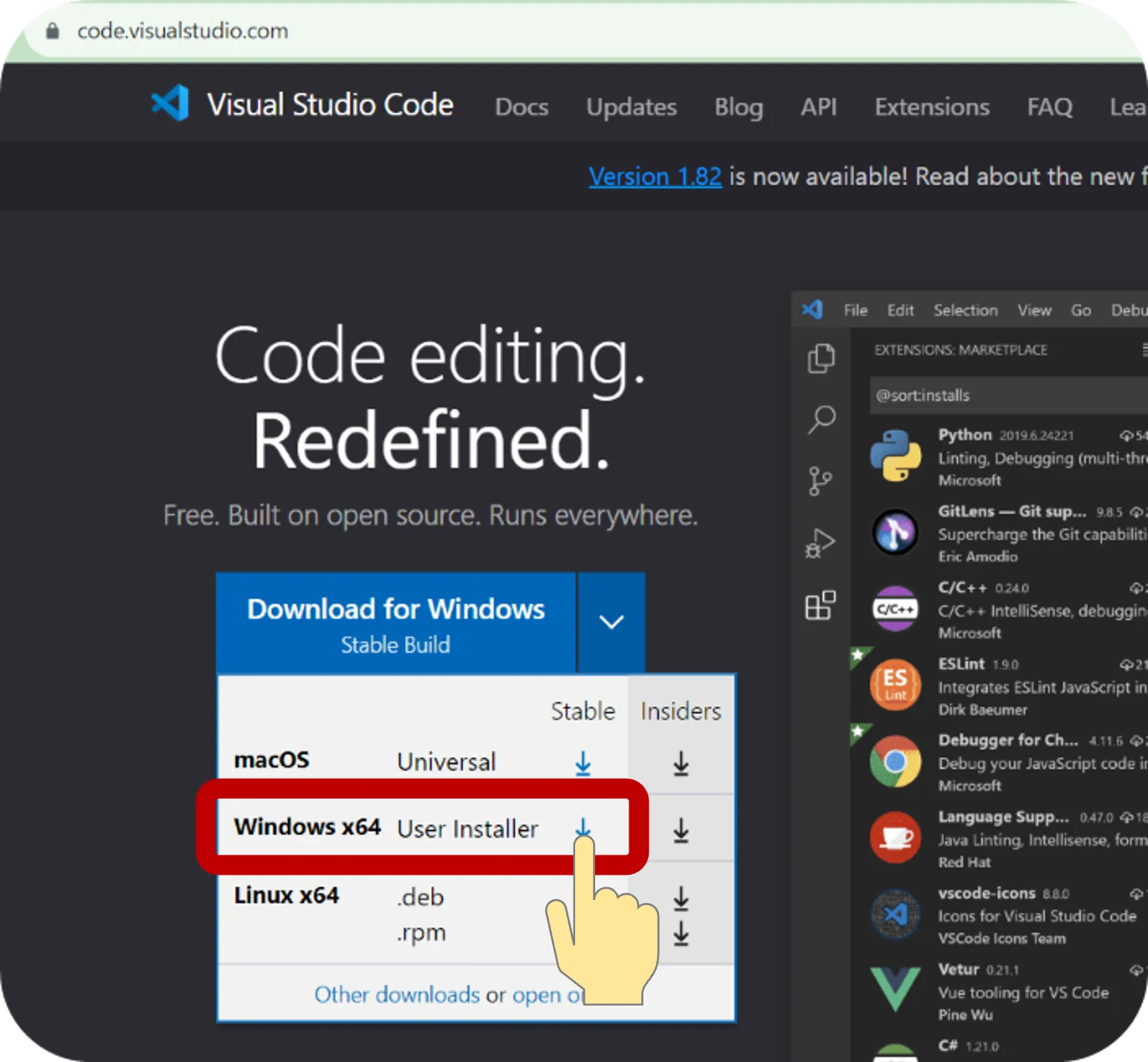
⑦「次へ」をポチっ!
なにも触れず(デフォルテのまま)どんどん「次へ」をクリック!
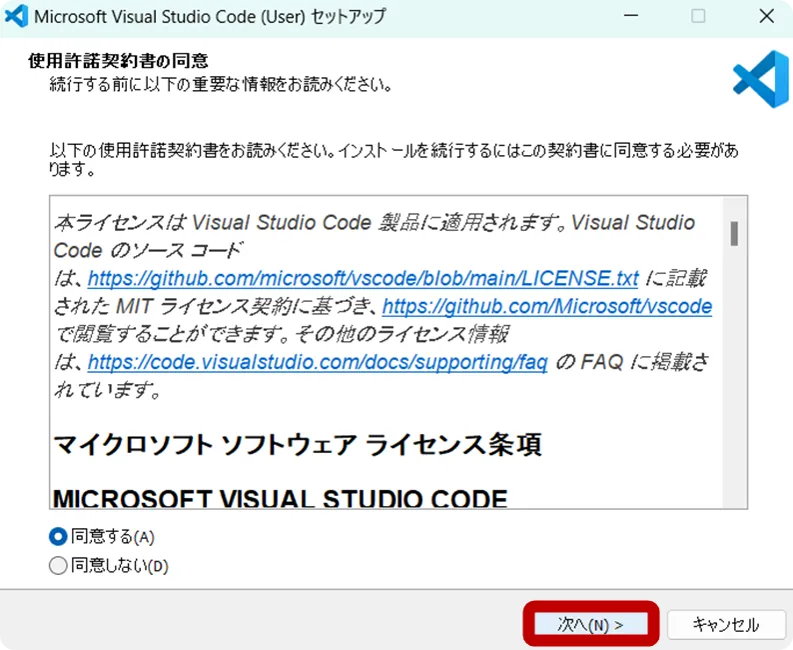
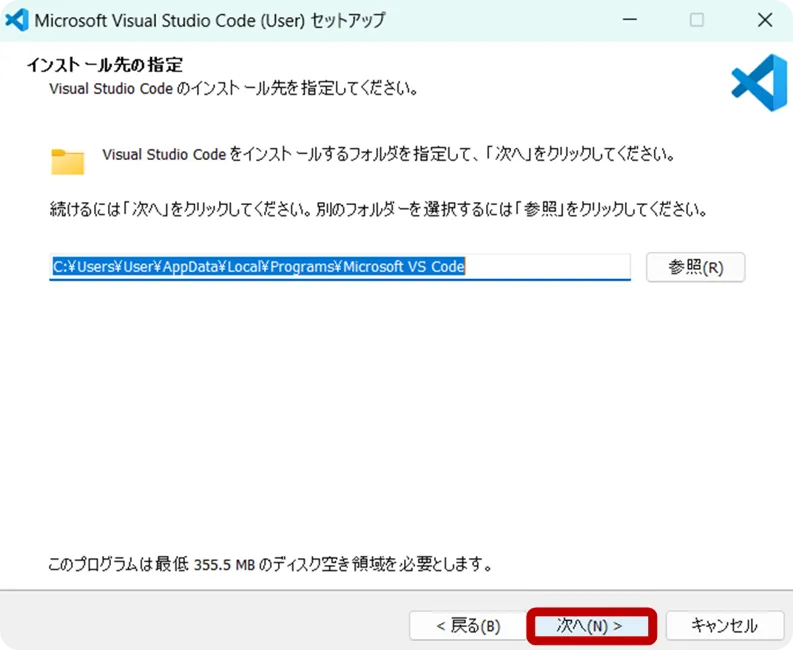
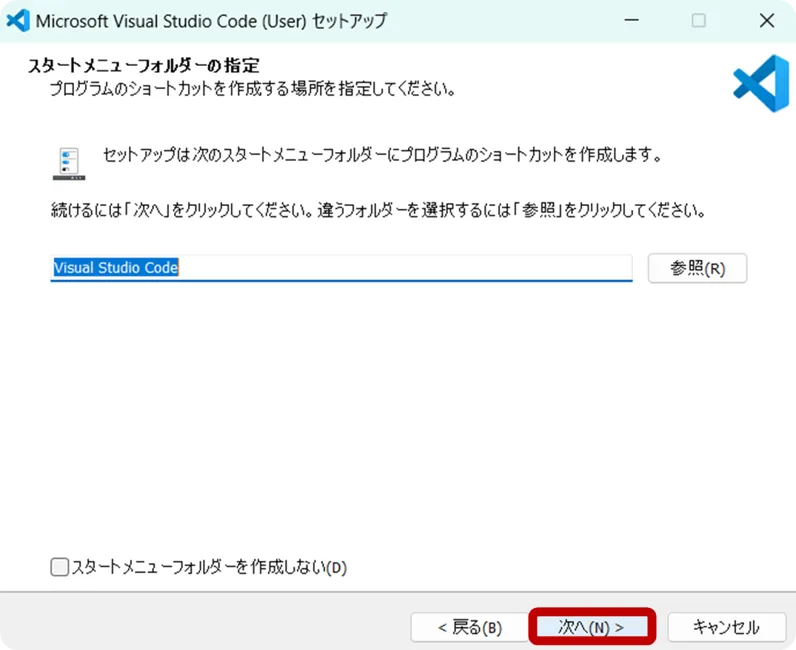
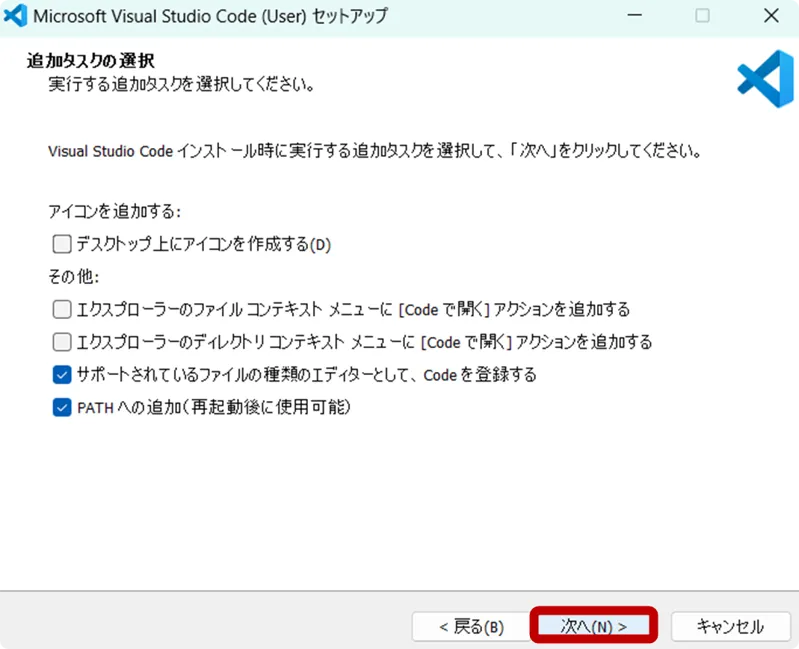
⑧ VSコードを「インストール」
「インストール」をクリック!
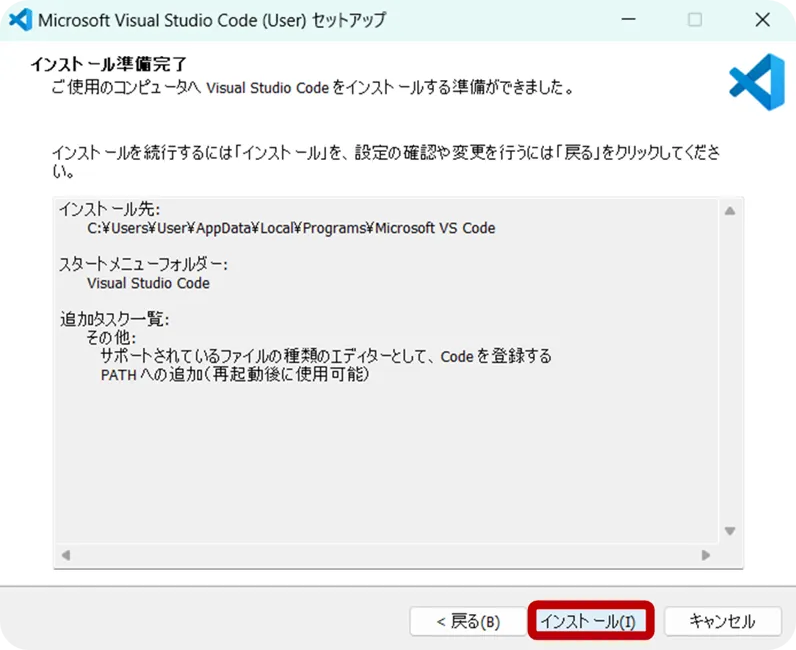
⑨「インストール」開始
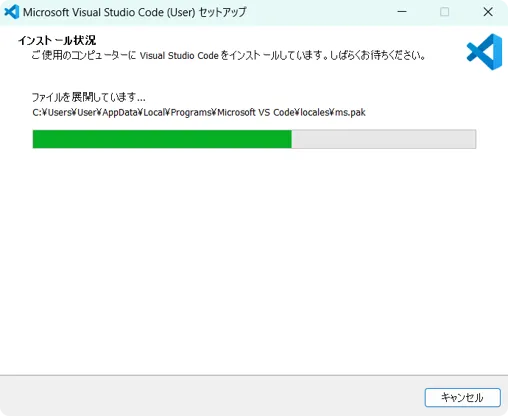
⑩「インストール」完了!
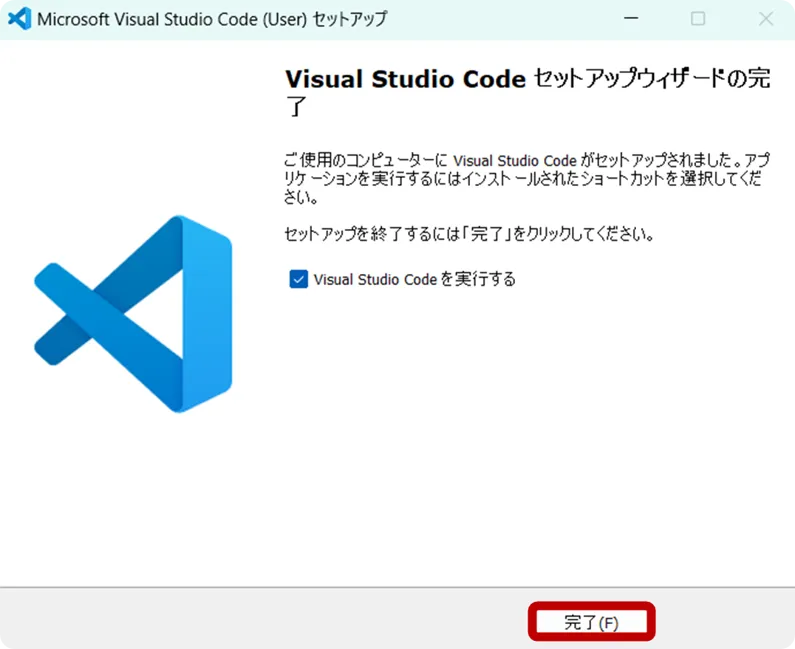
インストールした後は設定!

飛鳥
次にVScodeの設定をしよう!


